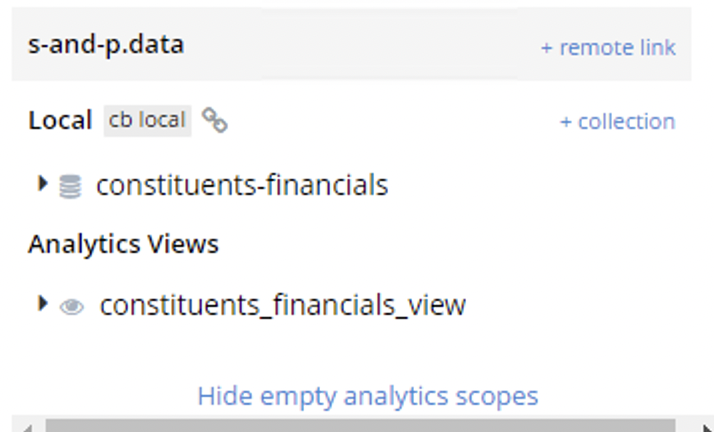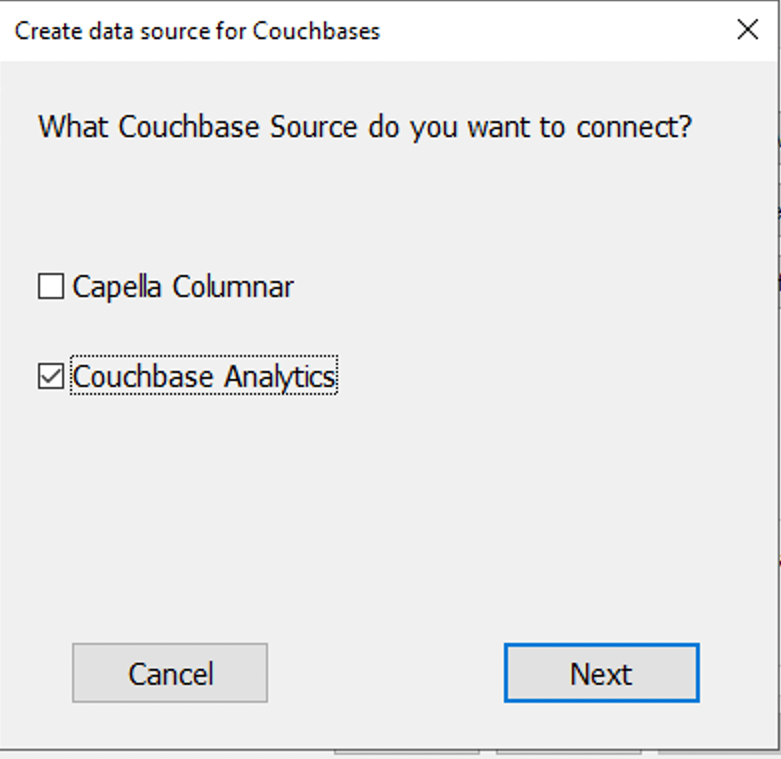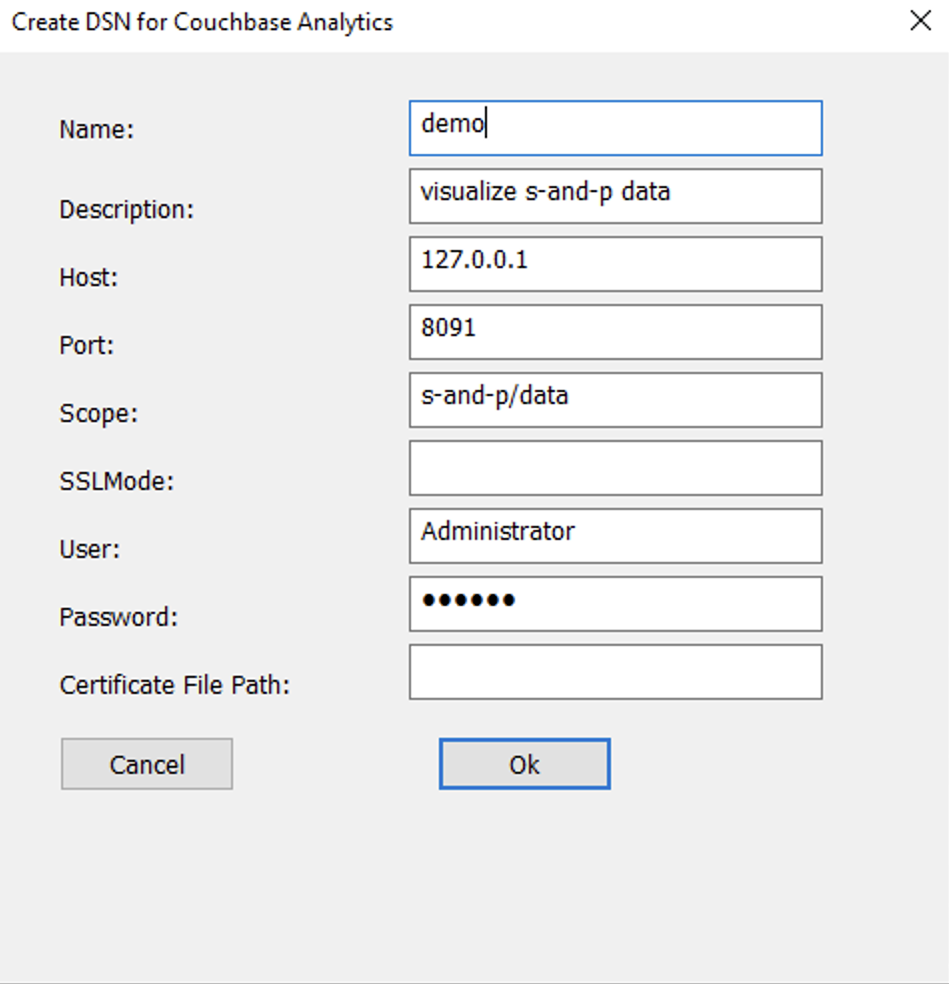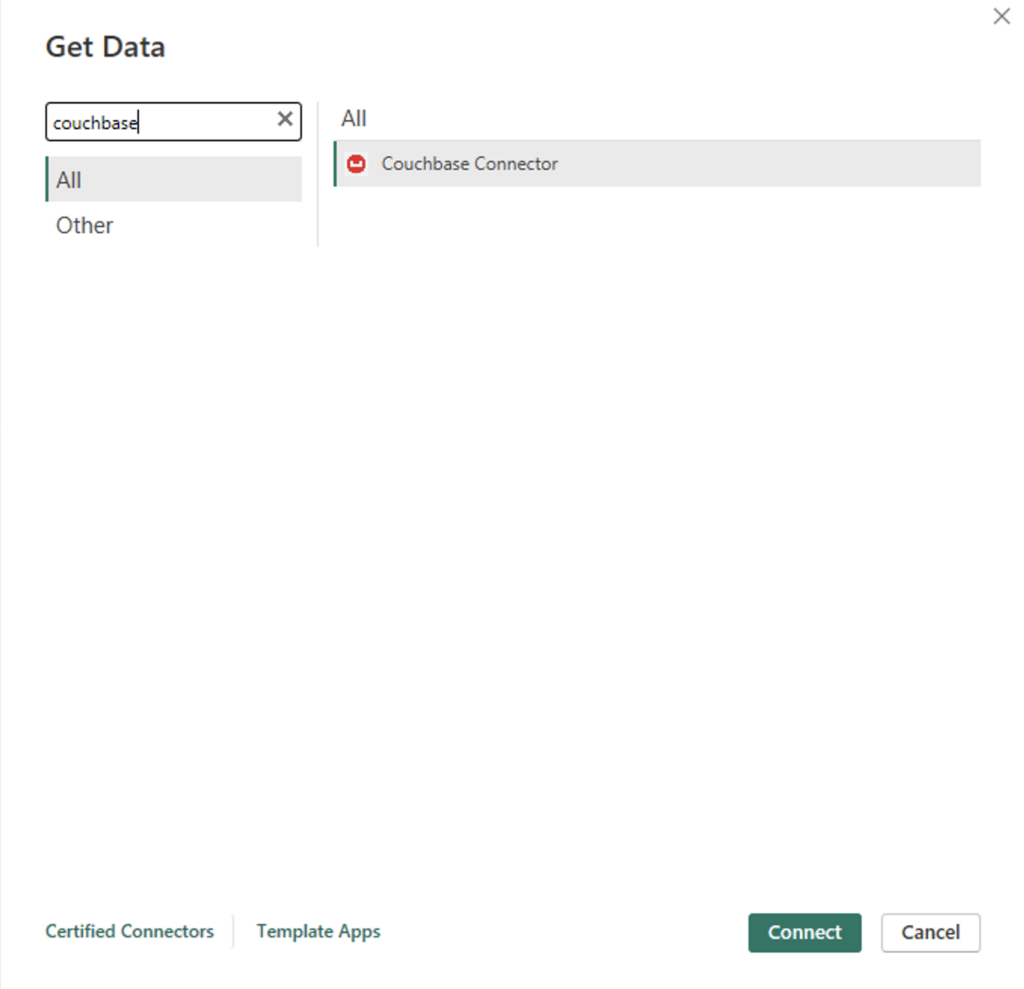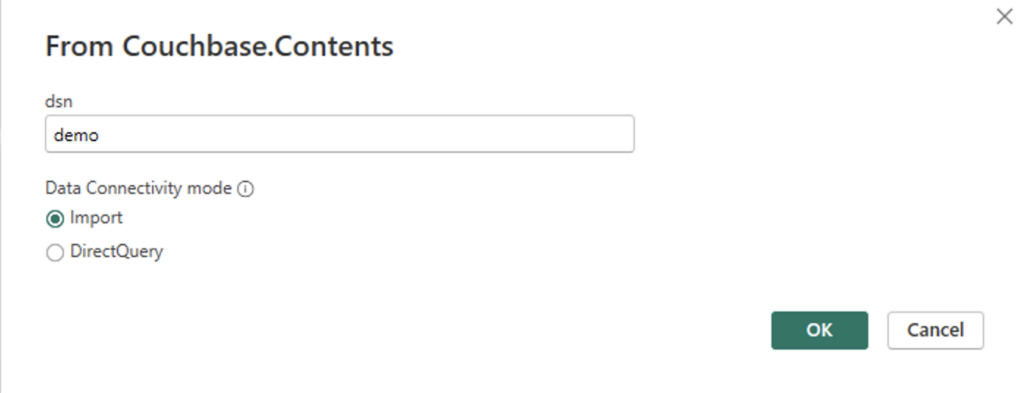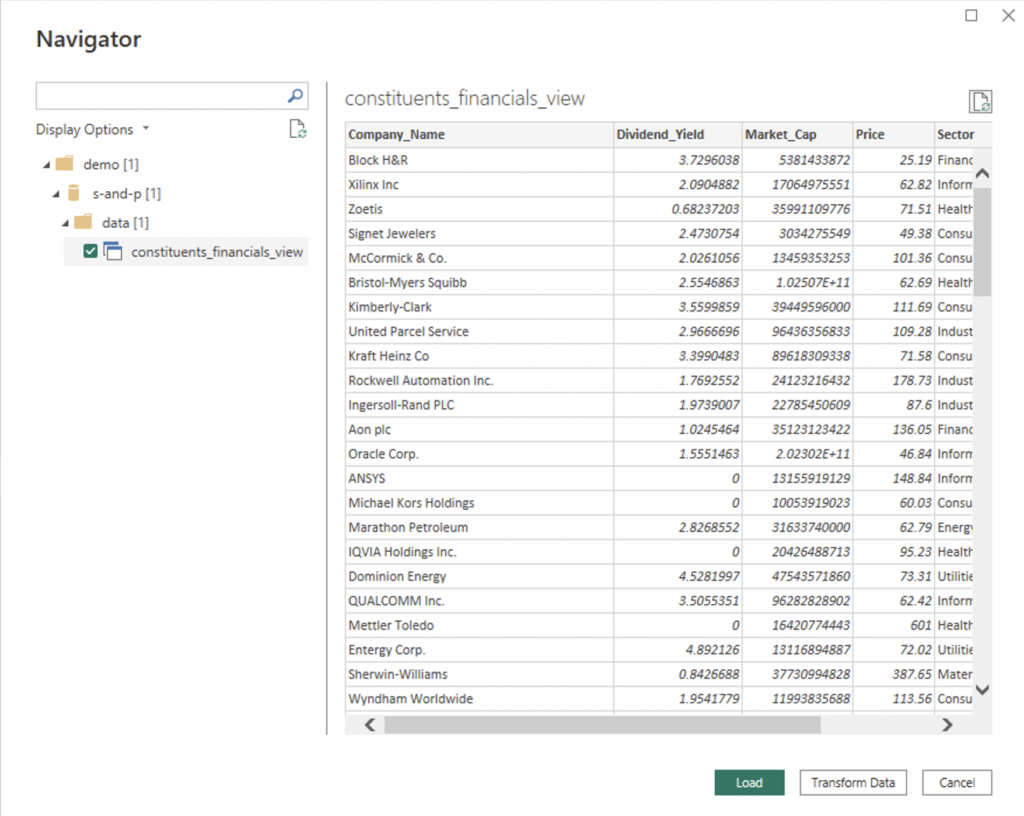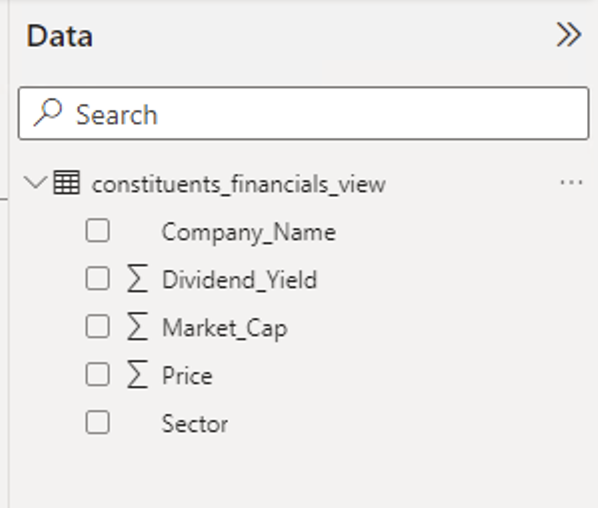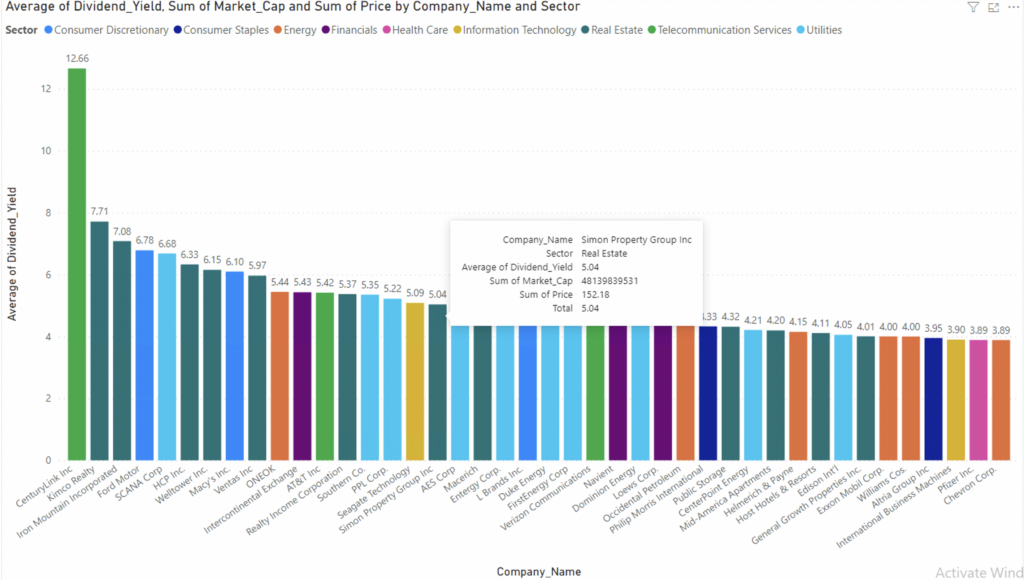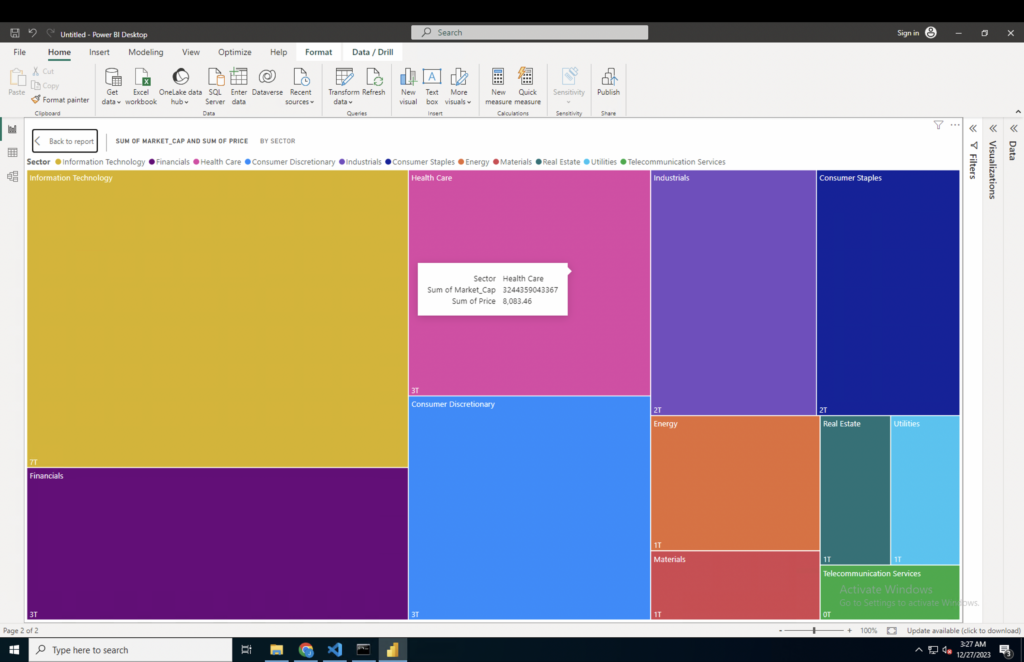É com grande satisfação que anunciamos o lançamento do conector do Power BI para o Couchbase Analytics! Esse desenvolvimento empolgante abre um mundo de possibilidades para a visualização perfeita dos dados JSON do Couchbase Analytics diretamente no Microsoft Power BI.
O Couchbase Analytics armazena dados no formato JSON, enquanto o Power BI opera como uma ferramenta de conector de business intelligence relacional. A introdução do conector do Power BI para o Couchbase Analytics é um divisor de águas para os desenvolvedores e analistas do Power BI que usam o Couchbase Analytics. Ele facilita a transformação de dados brutos em insights significativos, permitindo a descoberta e a visualização de dados visuais mais rápidas no Power BI, uma ferramenta de business intelligence amplamente usada.
Como funciona o conector do Power BI?
O conector do Power BI do Couchbase Analytics funciona em cinco etapas simples:
-
- Criar exibições de análise tabular - A Exibição de análise tabular é uma visualização não materializada criada no Couchbase Analytics que define um esquema e chaves primárias/estrangeiras para uma coleção ou uma subconsulta.
- Faça o download do conector do Power BI - Faça o download do conector do Power BI e siga as instruções para copiá-los para as pastas apropriadas.
- Download do driver ODBC - Faça o download do driver ODBC e siga as instruções para instalar os pré-requisitos e o driver.
- Criar DSN ODBC - Lançamento Administrador da fonte de dados ODBC (64 bits) e crie o DSN do usuário.
- Iniciar o Power BI Desktop - Conecte-se ao servidor do Couchbase Analytics e obtenha insights visuais avançados.
Vamos ver um exemplo usando essa lista de empresas do S&P 500.
Conector do Power BI para criar painéis visuais
Neste exemplo, os usuários corporativos gostariam de:
-
- Crie um gráfico claro e conciso exibindo os nomes das empresas e os rendimentos médios de dividendos.
- Explore e visualize a associação de cada empresa com seu respectivo setor.
- Introduzir opções avançadas de filtragem, permitindo que os usuários filtrem as empresas por setor para uma análise mais focada.
- Permitir que os usuários definam critérios específicos, filtrando empresas com base em um limite de preço (por exemplo, preço >= 3,88).
- Gerar uma representação visual da capitalização de mercado por setor, em que cada setor é representado com tamanhos variados com base em sua participação de mercado.
Etapa 1: Criar visualização
Crie uma exibição de análise tabular:
|
1 2 3 4 5 6 |
CRIAR ANALÍTICA VISUALIZAR `s-e-p`.dados.constituents_financials_view ( Dividend_Yield duplo, Nome da empresa Cordas, Setor string, Mercado_Cap INT,Preço duplo) PADRÃO NULL AS SELECIONAR `Dividendos Rendimento` AS Dividend_Yield, Nome AS Nome da empresa, Setor, `Mercado Boné` AS Mercado_Cap,Preço DE `s-e-p`.dados.`constituintes-finanças` |
Etapa 2: Configurar o DSN
Selecione a fonte do Couchbase a ser conectada:
Depois de download do driver ODBC, lInicie o ODBC Data Source Administrator (64 bits) e crie um DSN de usuário.
Criar DSN:
Etapa 3: Conectar
Conecte-se usando o Conector do Couchbase:
Digite o nome do DSN e selecione o modo de conectividade:
Insira as credenciais e conecte-se:
Carregar os dados:
Depois de conectado, vá para a guia Dados no Power BI para ver os modelos:
Etapa 4: Visualize os dados
Criar o relatório #1 no Power BI
Crie um gráfico de barras ilustrando Nome da empresa e Rendimento médio de dividendos. Aumente a clareza visual atribuindo cores distintas às barras com base em suas respectivas setores. Além disso, incorpore kits de ferramentas para mostrar o Preço e Mercado_Cap para cada empresa na análise. Adicionar filtro de Média de Dividend_yield > 3.88. Passe o mouse sobre cada barra para obter mais informações.
Criar relatório #2 no Power BI
Com um mapa de árvore entre Setor e Mercado_Cap. Cada retângulo representa um setor, exibindo diferenças de capitalização de mercado. Passe o mouse para ver os preços de setores específicos.
Viva! Agora você pode extrair insights operacionais e visuais em tempo real usando o Couchbase Analytics em dados JSON no Power BI.
Resumo
Espero que você esteja animado com esse recurso altamente solicitado para visualizar sem esforço o Couchbase Analytics com o Power BI. Explore os recursos abaixo para dar o pontapé inicial em sua jornada de transformação de dados em insights. Aguardamos ansiosamente seus comentários nos fóruns do Couchbase.